Haben Sie auch diesen Fall gestoßen, dass Sie aus Versehen die Bilder von Sony löschen. Dafür suchen Sie immer noch eine Methode, um Ihre Bilder zu retten. In diesem Artikel werden wir Ihnen zwei Methoden empfehlen, damit Sie Sony gelöschte Bilder wiederherstellen können.
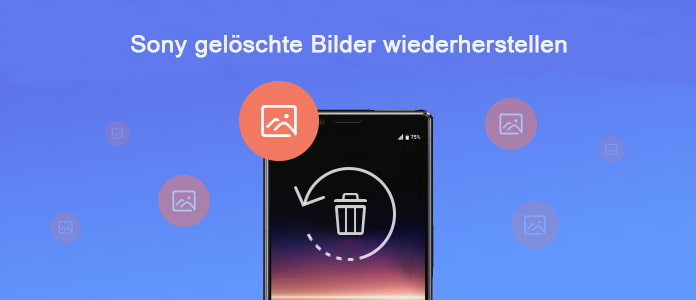
Aiseesoft FoneLab Android Datenrettung ist eine leistungsstarke Software für Windows und Mac, mit der Sie Sony Bilder schnell wiederherstellen können. Dann können Sie die Bilder wieder auf Ihrem PC speichern und genießen. Hier steht ein kurzer Überblick über ihre Eigenschaften.
Laden Sie diese Software kostenlos herunter und dann befolgen Sie die unteren Schritte, um Ihre gelöschte Bilder wiederherzustellen.
Schritt 1: Sony an den Computer anschließen
Öffnen Sie bitte dieses Programm. Wählen Sie die erste Funktion "Android Datenrettung". Und dann schließen Sie Ihr Android-Handy über ein USB-Kabel an den Computer an.
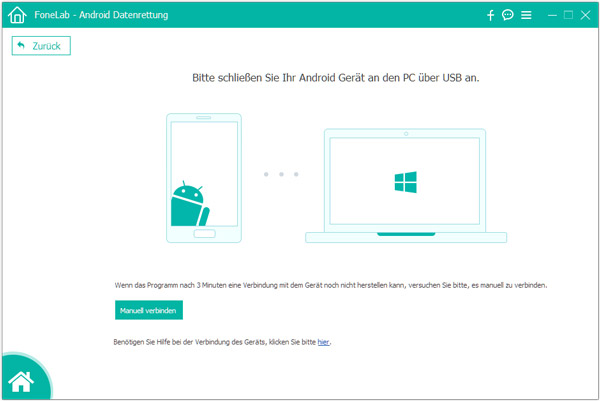
Schritt 2: USB-Debugging aktivieren
Zuerst klicken Sie auf "Einstellungen", dann auf "Über das Telefon" tippen, darin finden Sie die Option "Build-Nummer" und dann 7 mal auf sie tippen, um USB-Debugging zu aktivieren. Oder Sie können auf "Einstellung" klicken. Dann scrollen Sie nach unten, dann können Sie "Entwickleroptionen" sehen. Tippen Sie darauf und öffnen Sie sie, dann wählen Sie das Kästchen neben "USB-Debugging" aus.
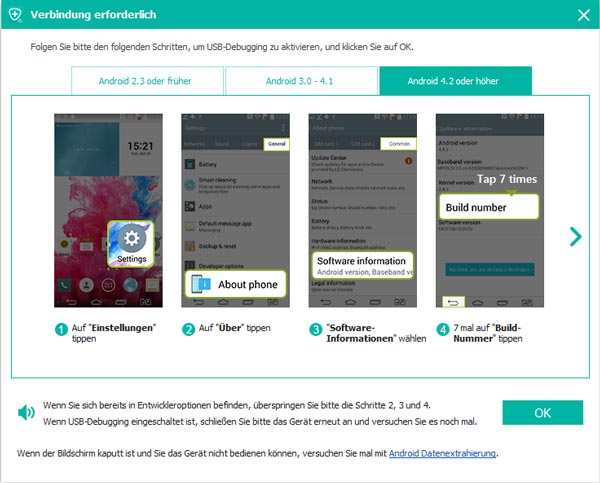
Schritt 3: Galerie und Bilderbibliothek scannen
Hacken Sie das Kästchen vor "Galerie" und "Bilderbibliothek" ab, dann klicken Sie auf die Option "weiter". Wenn Ihr Handy schon gerootet, wird die Software Ihre Bilder automatisch scannen. Wenn das Root nicht klappt, können Sie andere Tools finden, um Ihr Handy zu rooten.
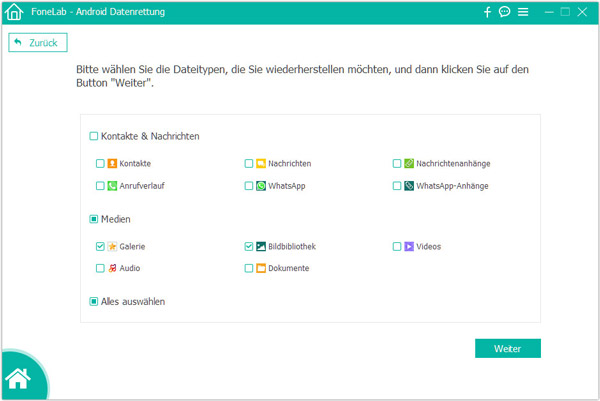
Schritt 4: Sony gelöschte Bilder wiederherstellen
Nach dem Scannen klicken Sie auf "Galerie" und "Bildbibliothek". Dann wählen Sie die Bilder aus, die Sie wiederherstellen möchten. Zum Schluss klicken Sie auf den Button "Wiederherstellen".
MobileRecvery ist eine Software zur Android Datenrettung. Mit der können Sie auch gelöschte Bilder von Sony wiederherstellen. Dann schauen wir mal, wie man Sony gelöschte Bilder wiederherstellen kann.
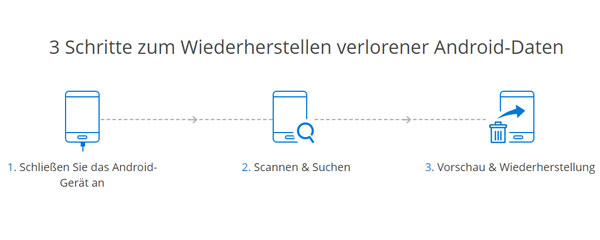
Schritt 1: Öffnen Sie dieses Programm, dann können Sie auf der linken Seite "Recover" sehen. Klicken Sie darauf und verbinden Sie Ihr Sony-Gerät mit Ihrem PC über ein USB-Kabel. Danach werden die Informationen Ihres Handys auf das Fenster anzeigen und Ihr Handy wird automatisch scannen (Der Prozess dauert vielleicht ein bisschen lange).
Schritt 2: Aktivieren Sie die USB-Debugging. Dann klicken Sie auf den Button "Start", um die gelöschten Dateien zu finden.
Schritt 3: Danach wählen Sie das Kästchen vor "Galerie" aus. Und zum Schluss klicken Sie auf "Wiederherstellen".
Aber die Oberfläche dieser Software nicht so klar wie Aiseesoft FoneLab Android Datenrettung. So im Vergleich zu dieser Software ist FoneLab Android Datenrettung einfacher zu bedienen.
Fazit
In diesem Artikel haben wir Ihnen 2 Methoden zur Widerherstellung Ihrer gelöschten Bilder aus Sony Vorgestellt. Um die Qualität der wiederhergestellten Bilder zu sichern, nutzen Sie am besten eine professionelle Software wie Aiseesoft FoneLab Android Datenrettung. Mit dieser Software können Sie fast alle verlorenen Dateien von Android-Geräten wiederherstellen wie Android gelöschte Musik wiederherstellen, Android Kontakte wiederherstellen usw. Wenn Sie daran Interesse haben, können Sie die Software downloaden und mehr erfahren.